如何把手机来电设为视频 手机来电显示设置成视频的步骤
现在的手机功能越来越强大,不仅可以用来打电话发短信,还可以设置来电显示为视频,想象一下当你的手机响起时,屏幕上不再是简单的来电号码或者图片,而是一段精彩的视频,让你在第一时间就能感受到来电的独特魅力。如何把手机来电设为视频呢?下面我们来看看具体的设置步骤。
手机来电显示设置成视频的步骤
步骤如下:
1.打开华为手机,点击桌面的手机设置。如下图所示
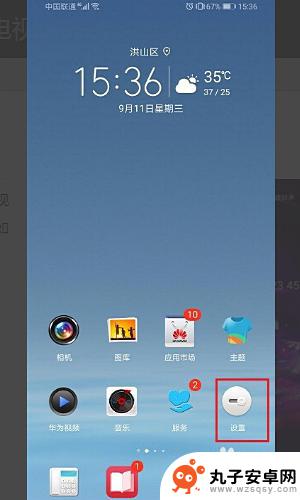
2.在手机设置中,找到声音设置,如下图所示。
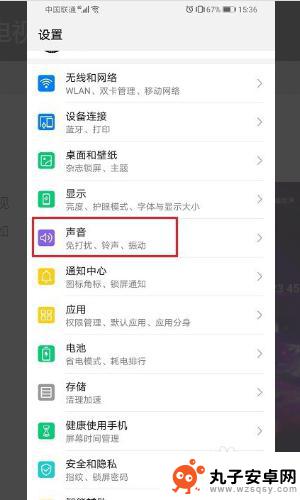
3.进去之后,点击来电铃声,如下图所示。
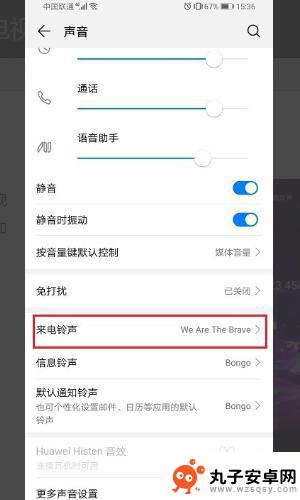
4.进去来电铃声设置界面,点击视频铃声,进行设置来电视频。
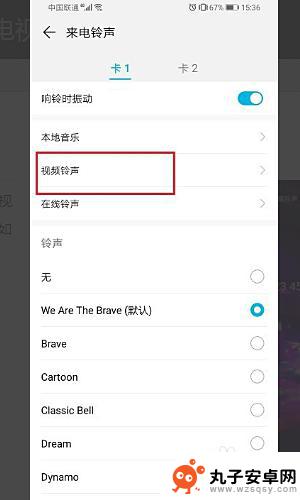
5.进去之后,选择要设置来电视频的本地视频。
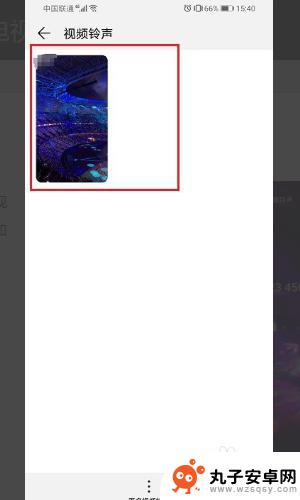
6.进去视频界面之后,可以看到来电视频样式。点击右侧的对勾就设置完成了。
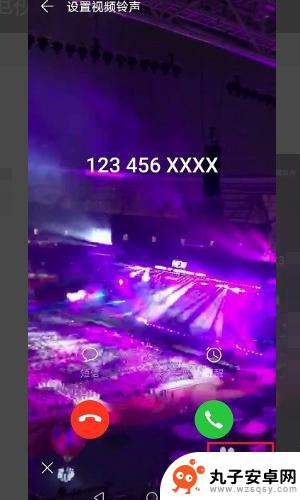
7.总结:
1、打开华为手机,点击桌面的手机设置。如下图所示
2、在手机设置中,找到声音设置,如下图所示。
3、进去之后,点击来电铃声,如下图所示。
4、进去来电铃声设置界面,点击视频铃声,进行设置来电视频。
5、进去之后,选择要设置来电视频的本地视频。
6、进去视频界面之后,可以看到来电视频样式。点击右侧的对勾就设置完成了。
以上就是如何将手机来电设为视频的全部内容,如果你遇到了这种情况,不妨按照以上方法来解决,希望对大家有所帮助。
相关教程
-
 如何设置手机来电视频 手机接电话时来电显示视频设置方法
如何设置手机来电视频 手机接电话时来电显示视频设置方法如何设置手机来电视频?手机接电话时,很多人都希望能够自定义来电显示的视频,让通话更加生动有趣,而实际上设置手机来电视频并不复杂,只需要按照一定的步骤进行操作即可。通过设置手机来...
2024-03-24 13:16
-
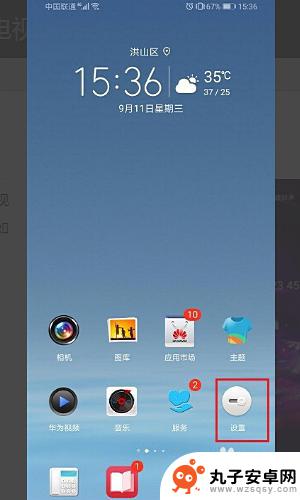 如何设置手机来电短视频 怎样将接电话的来电显示设置为视频
如何设置手机来电短视频 怎样将接电话的来电显示设置为视频在这个数字化时代,手机已经成为我们生活中不可或缺的重要工具,而随着科技的不断发展,手机功能也变得越来越多样化。其中设置手机来电短视频和将接电话的来电显示设置为视频已经成为许多用...
2024-04-05 13:16
-
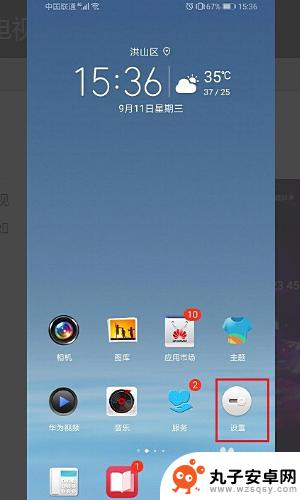 双手机怎么设置来电视频 如何将来电显示设置成视频
双手机怎么设置来电视频 如何将来电显示设置成视频在现代社会中手机已经成为人们生活中不可或缺的工具,除了通讯功能外,手机还可以通过各种设置来个性化定制,使用户体验更加丰富和便捷。其中来电视频设置是一项常见且受欢迎的功能,许多人...
2024-03-15 14:39
-
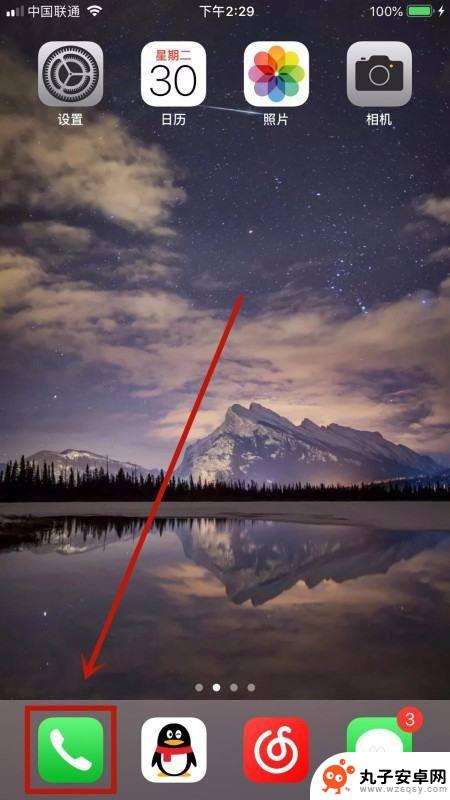 苹果手机视频来电屏幕怎么设置 苹果手机来电视频怎么设置
苹果手机视频来电屏幕怎么设置 苹果手机来电视频怎么设置苹果手机作为一款备受欢迎的智能手机,其来电视频设置功能也备受用户关注,通过在设置中选择壁纸与主题-来电视频,用户可以自定义设置自己喜欢的视频来电界面。在这个功能下,用户可以选择...
2024-03-12 17:33
-
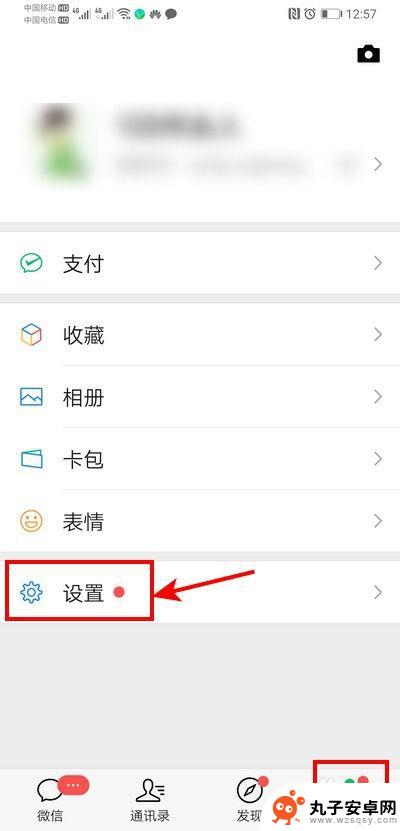 别人打语音视频手机不响没反应一点就显示对方已取消 微信视频来电手机不响铃怎么解决
别人打语音视频手机不响没反应一点就显示对方已取消 微信视频来电手机不响铃怎么解决在现代社会中人们常常依赖手机进行语音和视频通话,有时候当别人打来语音或视频电话时,我们的手机却没有任何反应,甚至一点提示都没有,直接显示对方已取消。或者在微信视频来电时,手机也...
2024-05-06 17:28
-
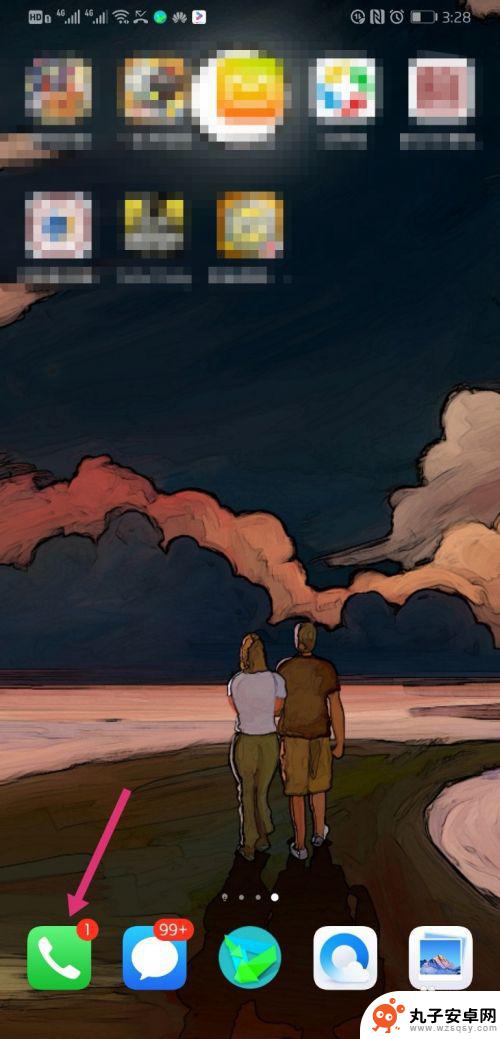 华为手机如何设置来电视频铃声 华为手机来电秀怎么设置
华为手机如何设置来电视频铃声 华为手机来电秀怎么设置华为手机作为一款备受欢迎的智能手机品牌,其功能之一就是可以设置来电视频铃声,用户可以通过华为手机自带的设置来选择喜欢的视频作为来电铃声,让接听电话变得更加有趣和个性化。华为手机...
2024-05-07 11:31
-
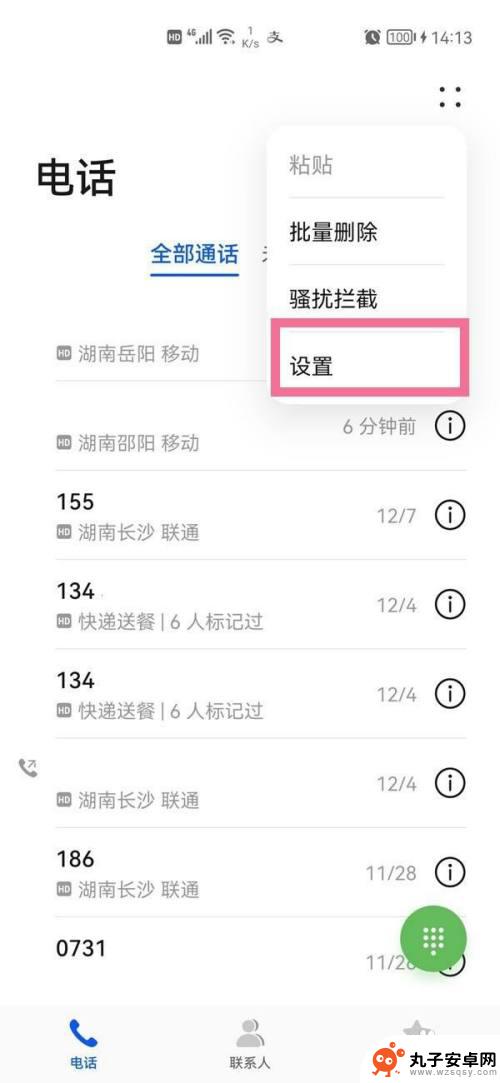 华为手机来电视频铃声怎么设置 华为手机如何设置视频来电铃声
华为手机来电视频铃声怎么设置 华为手机如何设置视频来电铃声华为手机作为一款领先的智能手机品牌,其功能的多样性和用户体验的卓越性备受人们青睐,在华为手机中,来电铃声一直是用户关注的重点之一。与传统的音频来电铃声相比,视频来电铃声更加生动...
2023-12-08 17:42
-
 如何传手机视频上电脑 手机视频传到电脑的步骤
如何传手机视频上电脑 手机视频传到电脑的步骤手机已经成为我们生活中不可或缺的一部分,我们经常会拍摄各种有趣的视频,但是如果想要在电脑上进行编辑或者分享,就需要将手机视频传输到电脑上。如何才能将手机视频顺利传到电脑呢?下面...
2024-02-12 15:42
-
 怎么设置手机视频彩铃 视频彩铃设置教程
怎么设置手机视频彩铃 视频彩铃设置教程手机视频彩铃是一种个性化的手机铃声设置,它不仅能让我们在接到电话时听到独特的音乐或声音,还能通过视频的形式展示出来,怎么设置手机视频彩铃呢?在这里,我们将为大家介绍一款简单易用...
2023-12-08 16:32
-
 手机如何同步上传视频 怎样把手机中的视频传送到电脑
手机如何同步上传视频 怎样把手机中的视频传送到电脑随着智能手机的普及和摄影技术的进步,我们拍摄的视频越来越多,但是手机的存储空间有限,我们需要将这些珍贵的视频传送到电脑上进行备份和编辑,如何才能快速、方便地将手机中的视频同步上...
2023-12-03 14:27
热门教程
MORE+热门软件
MORE+-
 步步吉祥app手机版
步步吉祥app手机版
44MB
-
 趣动漫app
趣动漫app
58.27M
-
 咪咕圈圈漫画软件手机版
咪咕圈圈漫画软件手机版
19.61M
-
 漫天玉漫画最新版本
漫天玉漫画最新版本
52.31M
-
 ABC学习机安卓版本
ABC学习机安卓版本
29.43M
-
 武汉教育电视台手机版
武汉教育电视台手机版
35.59M
-
 声远论坛包
声远论坛包
37.88M
-
 在线翻译神器app软件
在线翻译神器app软件
11.91MB
-
 青云租app官网版
青云租app官网版
27.65MB
-
 家乡商城手机版
家乡商城手机版
37.66MB